Gli errori del database di MS Access sono comuni e possono rallentare il lavoro. Questa Post elenca vari metodi per aiutare a riparare i file di database corrotti. Continua a leggere per sapere cosa puoi fare se questi problemi si manifestano.
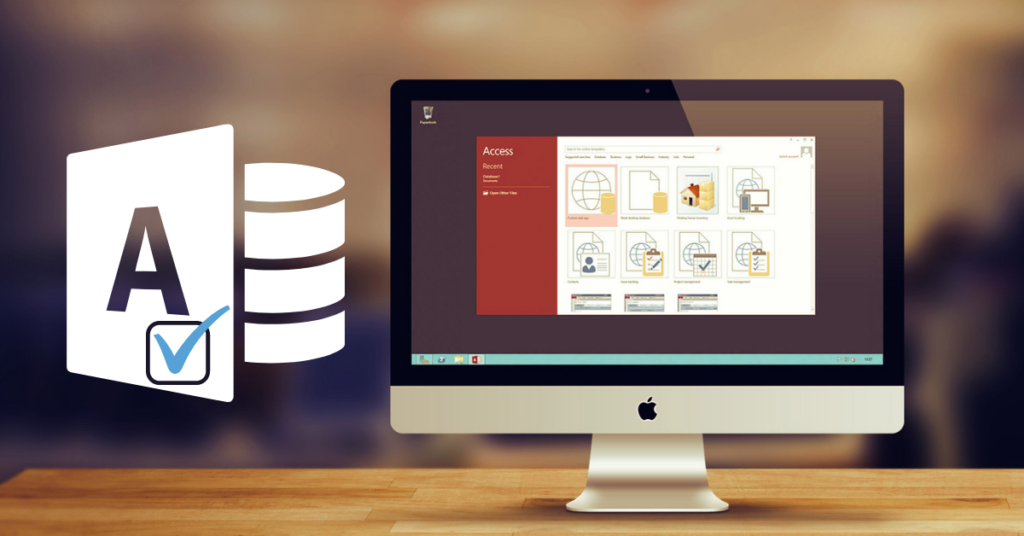
Ogni volta che c'è un problema con il formato di un file di database, viene danneggiato e diventa inaccessibile. L'applicazione MS Access semplifica l'archiviazione dei dati ed è per questo che è comunemente utilizzata in molte organizzazioni. I formati standard sono MDB e ACCDB. Diversi fattori possono danneggiare i file del database di accesso. Ecco alcune possibili ragioni.
- Progettazione del database insufficiente
- Uso eccessivo dell'applicazione da parte di più utenti
- Guasti hardware
- Problemi software
- Chiusura errata del programma
- Arresto brusco del computer
- Attacco malware
Come riparare il database MS Access danneggiato
1. Ripristina dal backup precedente
Se sei una di quelle persone che hanno sempre un piano B e il backup dei dati, non avrai nulla di cui preoccuparti quando si verifica il danneggiamento del database. Per recuperare i dati, dovrai eliminare il contenuto nel file di backup, comprese le tabelle. Quindi importa le tabelle dal file danneggiato. Access dispone della funzione "Importazione guidata" che consente di importare l'intero file della tabella dati.
2. Utilizzare il database Compatta e ripristina
Compatta e ripara è una funzionalità di utilità integrata progettata per correggere danneggiamenti, errori o database inaccessibili. Aiuta anche a ridurne le dimensioni, prevenendo ulteriori danni. È consigliabile eseguire prima il backup del file del database prima di utilizzare questa funzione di utilità. Se lo scenario peggiora, almeno, avrai ancora il file del database per provare un altro modo. Apri il file MS Access> Strumenti database> Compatta e ripara Utilità database. Apparirà una finestra di dialogo, "Database da compattare da". Selezionare il file del database e fare clic Compact. Immettere il nome del nuovo file di database nella finestra di dialogo "Compatta database in" e fare clic Salva.
3. Utilizzare l'utilità Microsoft Jet Compact
È lo strumento perfetto per risolvere eventuali problemi minori di MS Access. L'utilità Jetcomp.exe è disponibile in tutte le applicazioni MS Access e può essere utilizzata per riparare file di database corrotti.
4. Creare un nuovo database MS Access e importare i file danneggiati
Crea un nuovo file di database MS Access, fai clic su di esso e seleziona il file dati esterni scheda. Per importare i dati, fare clic su Accesso. Si aprirà una nuova finestra con le parole "Ottenimento di dati esterni – Accesso al database". Fare clic su "Scopri la nostra gamma di prodotti' per selezionare il file danneggiato e fare clic su OK dopo averlo aperto, per importarlo. Tutti i file che scegli verranno importati correttamente. Prima di chiudere la finestra, fare clic su salvare i passaggi di importazione scatola.
5. Utilizzare il software di riparazione
I passaggi sopra menzionati dovrebbero essere in grado di aiutarti a recuperare i file di database MS Access corrotti. Se il problema persiste e noti che mancano ancora alcuni dei tuoi file, dovresti prendere in considerazione l'utilizzo di strumenti di riparazione automatica.
Uno strumento altamente raccomandato progettato per recuperare efficacemente i file di database corrotti è il DataNumen Access Repair attrezzo. È scaricabile gratuitamente; quindi puoi familiarizzare con come funziona. Questo è il software perfetto per uso professionale in quanto può aiutare a recuperare quanti più dati possibile, inclusi i file parzialmente danneggiati. È facile da usare e memorizzerà tutti i dettagli del database, comprese tabelle e moduli sul disco rigido.
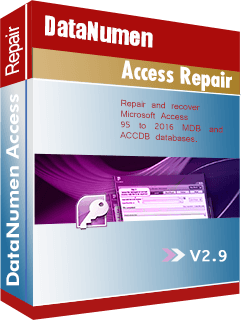
Come funziona il tuo lavoro